 在SAI里如何取色?答案都在这
在SAI里如何取色?答案都在这
在SAI里如何取色?在SAI软件当中有比较多的实用小工具,例如咱们今天要讲到的“取色”。在SAI软件当中,取色器又称拾色器,就是拾取颜色的器具。多用吸管表示,在颜色上单击就能拾取所单击的颜色。您可以基于HSB(色相、饱和度、亮度)、RGB(红色、绿色、蓝色)颜色模型选择颜色,或者根据颜色的十六进制值来指定颜色。那么,在SAI里如何取色呢?请不要担心,下面小编就为大家分享一下具体的答案,一起来看下吧。

步骤一:从SAI唯一中文官网,那就是www.painttoolsai.cn,请大家在下载的时候注意识别。软件下载好之后,可以直接双击打开。并且,根据自己的要求,新建一个大小适中的画布;
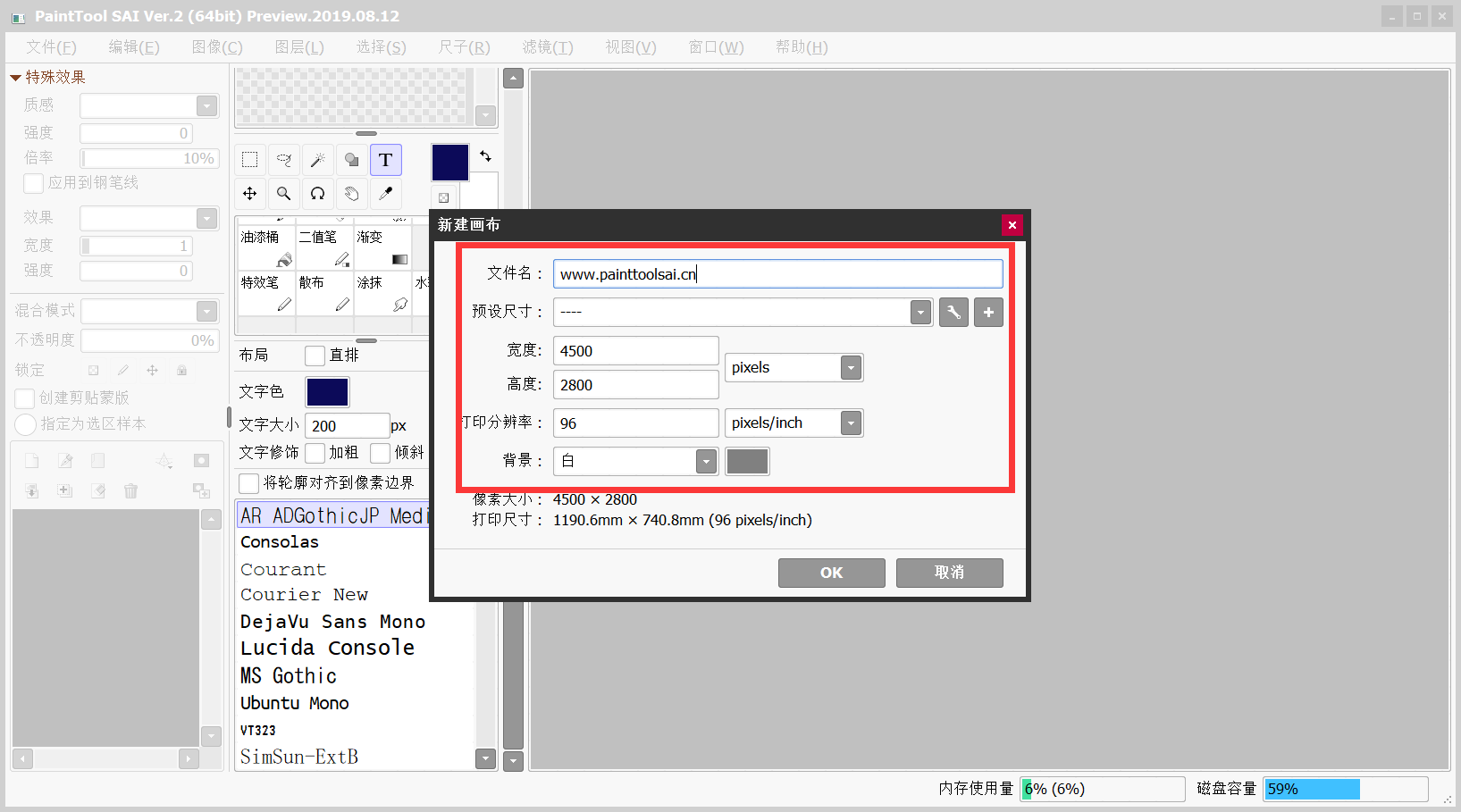
步骤二:点击左下角的“文件”菜单,先导入需要取色的内容,如下图所示;
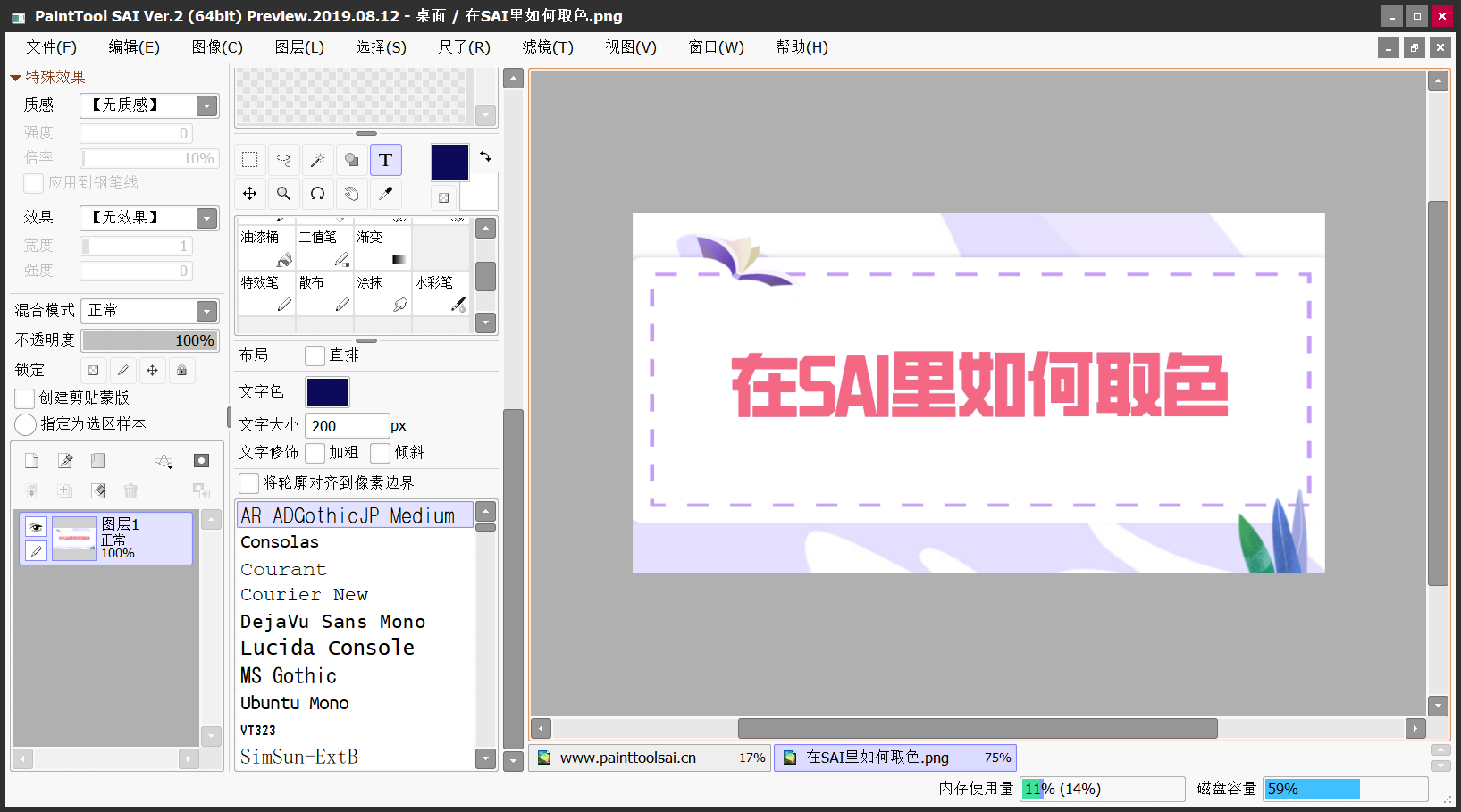
步骤三:点击左上角的“文件”,选择“新建文件”,创建一个画板画好线稿,这里小编以两个爱心为例;
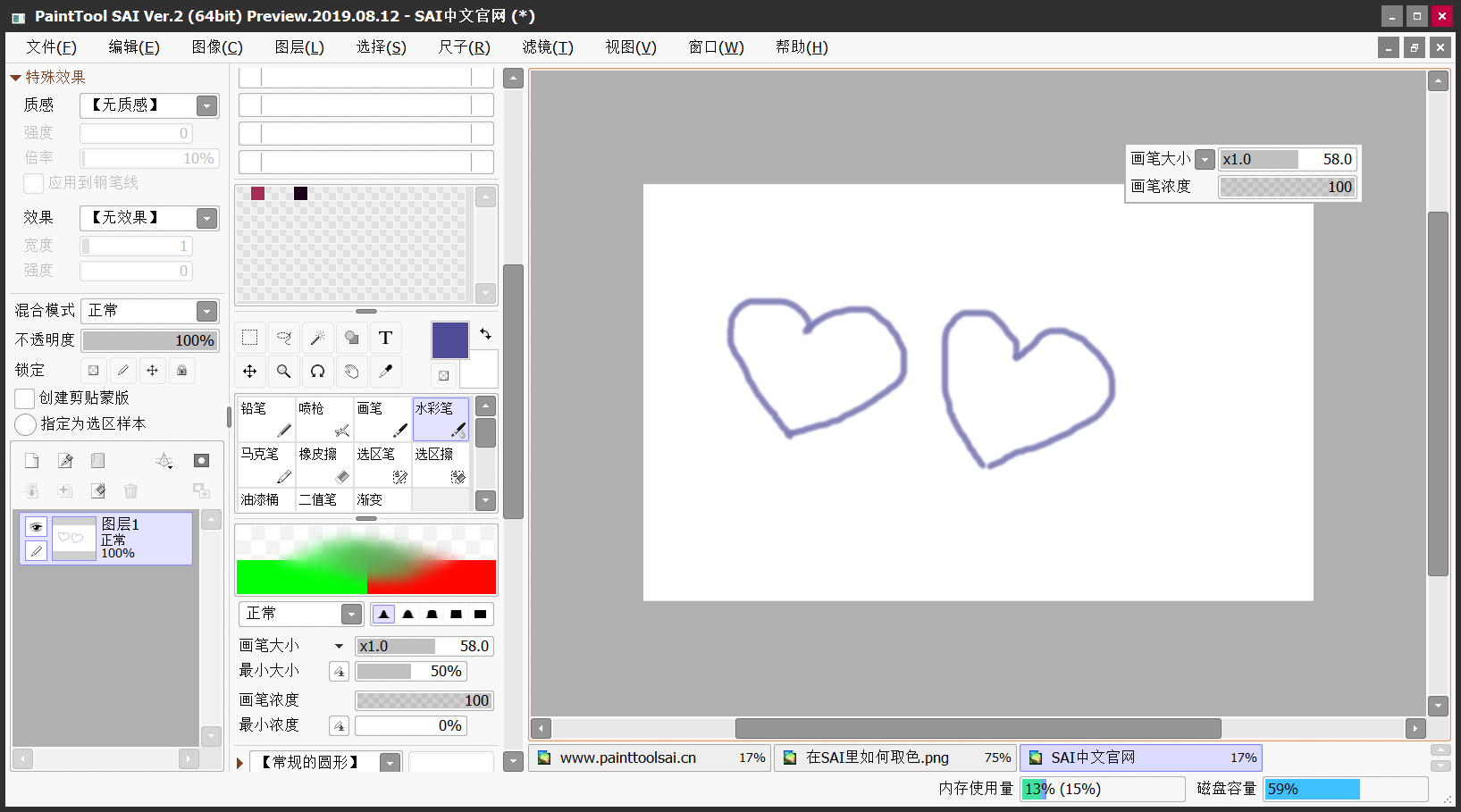
步骤四:切换到原图,选择“吸管工具”然后在图片中要取得颜色上点一下,就可以看到已经取色了。
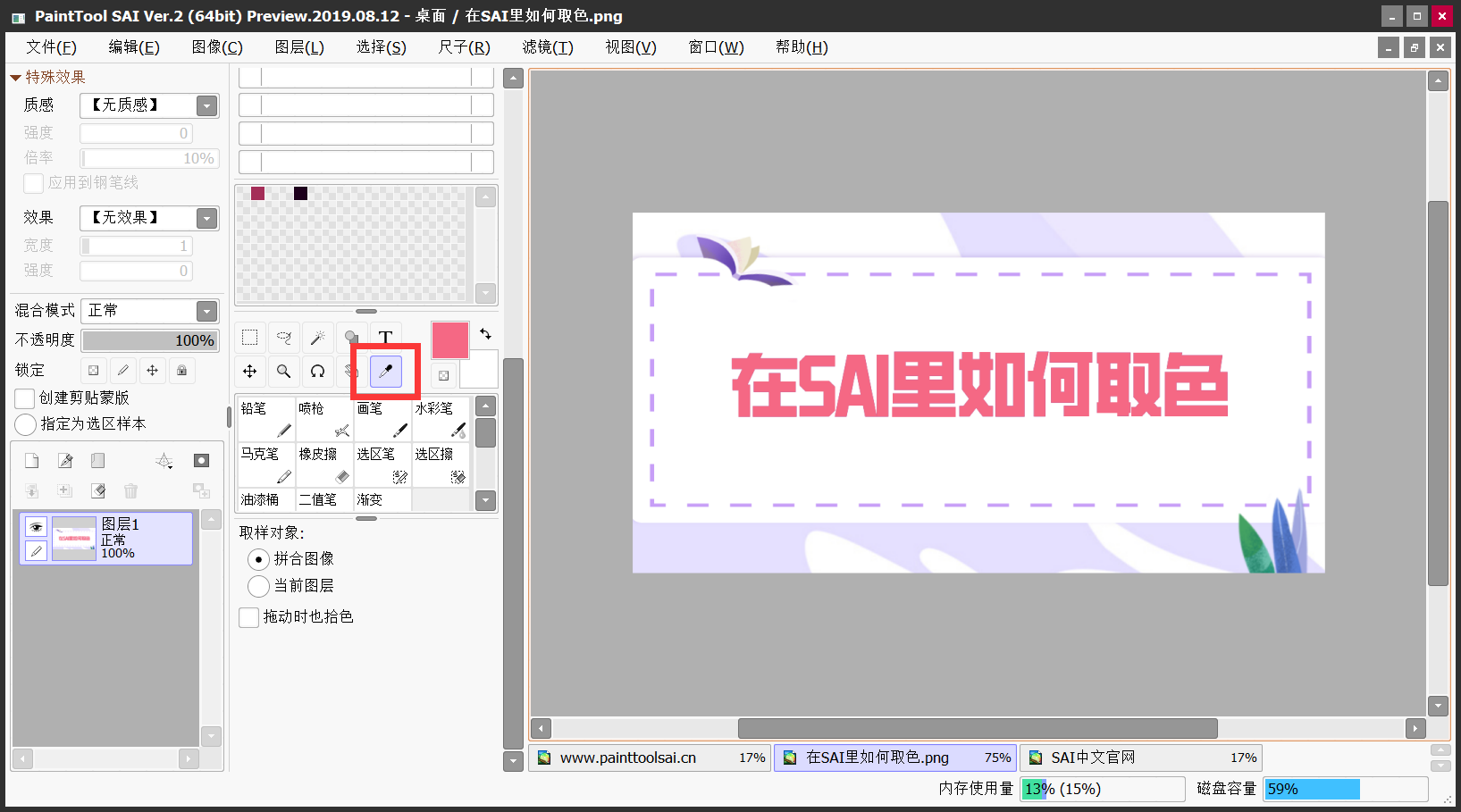
步骤五:切换成线稿,选择“油漆桶”,再下笔(也就是单击一下)就是所取得颜色填充了。
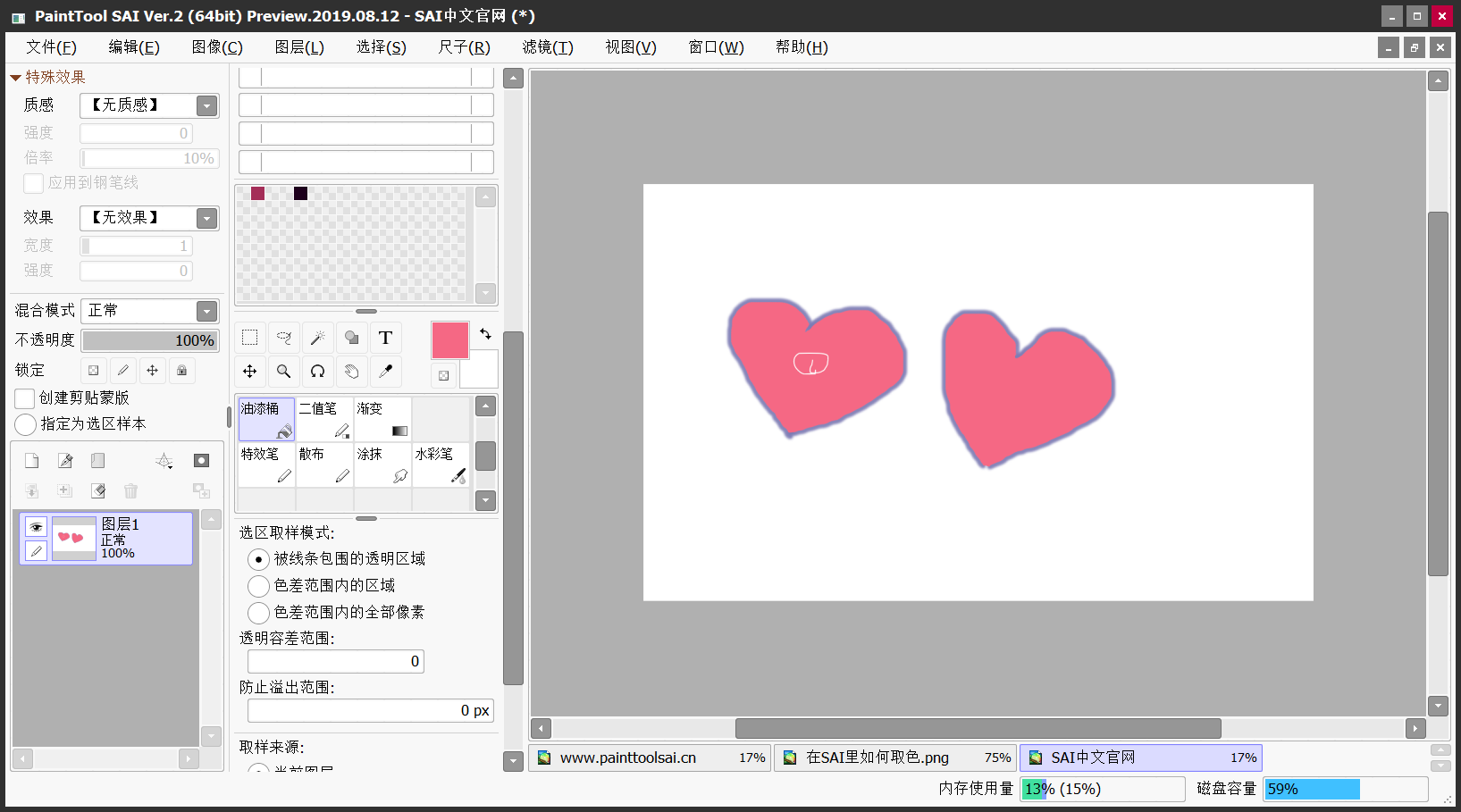
以上就是小编为大家分享的在SAI里取色的操作方法了,希望可以帮助到您。如果您在使用SAI这款软件的时候也有类似的需求,不妨参照上述方法手动试试看。温馨提示:如果您在使用SAI软件的时候遇到其它问题,请及时与我们联系,祝您电脑绘图愉快。